Open Broadcaster Software (OBS) – это популярная программа для стриминга и записи видео. Благодаря своей гибкости и функциональности, OBS стал выбором многих стримеров и контент-создателей. Одним из важных аспектов стриминга является взаимодействие с аудиторией, в том числе прием донатов. В этой статье мы разберем, как настроить донат оповещения на OBS, чтобы уведомлять зрителей о получаемых пожертвованиях и делать трансляцию более интерактивной.
Шаг 1: Выбор сервиса для донат оповещений
Первым шагом является выбор сервиса, который будет оповещать о полученных донатах. Существует множество платформ, предлагающих эту услугу, таких как Streamlabs, StreamElements, TipeeeStream и другие. При выборе сервиса учитывайте его совместимость с OBS и наличие необходимых функций, таких как настраиваемые анимации, звуки и настройки внешнего вида.
Шаг 2: Создание и настройка оповещений
После выбора сервиса для донат оповещений, следует создать и настроить оповещения согласно вашим предпочтениям. Это может включать в себя выбор стиля, загрузку пользовательских изображений, настройку анимаций и звуков. Оповещения должны быть понятными и наглядными, чтобы зрители могли легко узнать о получаемых донатах и вашей благодарности. Также рассмотрите возможность добавить персонализированные сообщения и никнеймы донатеров для создания более индивидуального опыта.
Шаг 3: Интеграция с OBS
После создания и настройки оповещений, необходимо интегрировать их с OBS. Большинство сервисов для донат оповещений предлагают подробные инструкции по настройке интеграции с OBS. Основным способом интеграции является использование браузерных источников (Browser Sources) в OBS. Для этого нужно скопировать ссылку на оповещение из созданного сервисом проекта и добавить ее как источник в OBS. После этого оповещения будут автоматически отображаться на вашем стриме при получении донатов.
Следуя этим простым шагам, вы сможете настроить донат оповещения на OBS и сделать свою трансляцию более взаимодействующей и интересной для аудитории. Помните, что в настройке оповещений нет жестких правил, и вы всегда можете экспериментировать, чтобы найти свой уникальный стиль и создать неповторимую атмосферу в своих стримах.
Настройка донат оповещения на OBS

Шаги для настройки донат оповещения на OBS:
Шаг 1: | Создайте аккаунт на платформе пожертвований, например, Streamlabs или Donationalerts. Здесь вы сможете настроить свои оповещения и получить API-ключ для дальнейшей интеграции с OBS. |
Шаг 2: | Откройте OBS Studio и установите плагин, который позволит вам интегрировать оповещения. Например, для Streamlabs можно установить плагин Streamlabs OBS или для Donationalerts - плагин Alertbox. |
Шаг 3: | В настройках плагина Streamlabs OBS или Alertbox введите полученный API-ключ и произведите необходимые настройки внешнего вида оповещений. Здесь вы сможете выбрать, какое оповещение будет появляться при получении доната, как будет выглядеть текст, цвет, шрифт и т. д. |
Шаг 4: | Добавьте новый источник изображения в OBS, используя встроенную функцию "Источники". Выберите плагин или API, который соответствует установленному плагину в шаге 2. Укажите размер и расположение оповещения на экране. |
Шаг 5: | Протестируйте настроенное оповещение, отправив себе тестовый донат на выбранной вами платформе для пожертвований. Убедитесь, что оповещение появляется корректно и соответствует вашим предпочтениям. |
Завершив эти шаги, вы успешно настроите донат оповещение на OBS и сможете получать уведомления о пожертвованиях во время ваших стримов. Помните, что оповещения могут быть настроены по вашему усмотрению, и вы можете создать уникальный стиль, отображающий вашу индивидуальность и эстетические предпочтения.
Простые шаги для успешной настройки
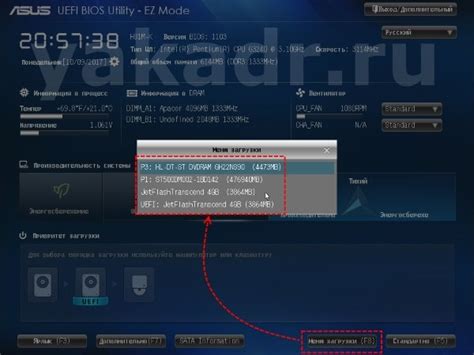
Настройка донат оповещения на OBS может показаться сложной задачей, но с правильным подходом и последовательностью действий, вы сможете успешно настроить ваше оповещение. Вот несколько простых шагов, которые помогут вам добиться желаемого результата:
- Установите плагин для донат оповещения: первым шагом является загрузка и установка плагина, который позволит вам настроить донат оповещение. Убедитесь, что выбранный плагин совместим с вашей версией OBS.
- Настройте параметры плагина: после установки плагина, откройте его настройки и задайте необходимые параметры, такие как визуальный стиль, текст оповещения, звук и любые другие настройки, которые вам нужны.
- Создайте и настройте источник оповещения: затем вам нужно создать источник оповещения, который будет появляться на вашей трансляции. Возможно, вам потребуется добавить аудиофайл или настроить анимацию для источника оповещения.
- Проверьте настройки источника: после настройки источника оповещения, просмотрите его на трансляции, чтобы убедиться, что он выглядит и работает так, как вам нужно. Если что-то не так, вернитесь к настройкам плагина или источника, чтобы внести соответствующие изменения.
- Тестируйте оповещение: перед началом основной трансляции рекомендуется протестировать донат оповещение, чтобы убедиться, что оно нормально отображается и звучит. Запустите тестовую трансляцию и отправьте тестовый донат, чтобы проверить работу оповещения.
- Подготовьтесь к основной трансляции: когда вы убедились, что донат оповещение работает должным образом, вы готовы включить его на основной трансляции. Не забудьте проверить качество видео и аудио, а также убедитесь, что все настройки OBS настроены правильно.
Следуя этим простым шагам, вы сможете успешно настроить донат оповещение на OBS и добавить небольшую изюминку в свою трансляцию. Помните, что практика делает мастера, поэтому не бойтесь экспериментировать и находить свой уникальный стиль оповещения!
Выбор подходящего донат сервиса

Благодаря популярности стриминга и контента вроде видеоигр на платформе Twitch, YouTube и прочих, онлайн-донаты стали весьма востребованными в последние годы. Но перед тем, как настроить донат-оповещение на OBS, вы должны выбрать подходящий донат сервис. Вот несколько важных факторов, которые нужно учесть при выборе:
- Интеграция с вашей платформой стриминга - убедитесь, что выбранный вами сервис поддерживает интеграцию с платформой, на которой вы планируете стримить.
- Легкость использования - выберите сервис, который предлагает интуитивно понятный интерфейс и простые инструменты для настройки и управления донатами.
- Поддерживаемые способы оплаты - убедитесь, что сервис поддерживает популярные способы оплаты, такие как PayPal, кредитные карты и другие.
- Комиссии и вознаграждение сервиса - оцените, какие комиссии и вознаграждения берет сервис с каждого доната, чтобы выбрать наиболее выгодное предложение для себя.
- Дополнительные функции - некоторые сервисы предлагают дополнительные функции, такие как возможность отправки сообщений или персонализацию оповещений. Рассмотрите их наличие и важность для вас.
Выбор подходящего донат сервиса существенно влияет на вашу возможность получать доход от донатов и облегчает процесс настройки донат-оповещений на OBS. Проведите свое исследование, сравните различные сервисы и выберите наиболее подходящий для ваших потребностей.
Использование алерт-бокса для эффектного оповещения

Алерт-бокс – это особый вид окна, которое появляется на экране с анимацией и звуковым эффектом, сообщая о событии.
Он позволяет сделать оповещение более заметным и привлекательным для зрителей, что способствует улучшению их вовлеченности в трансляцию.
Для использования алерт-бокса на OBS сначала необходимо выбрать подходящий дизайн. Существуют различные сайты и платформы, предлагающие бесплатные и платные шаблоны алерт-боксов.
После выбора подходящего дизайна, скачайте его и сохраните на своем компьютере. Затем, в настройках источника видео на OBS, добавьте новый источник, выберите тип "Браузер", укажите путь к сохраненному шаблону и настройте необходимые параметры. В большинстве случаев, алерт-боксы работают с помощью кода HTML и CSS, поэтому возможно потребуется небольшая поправка стилей или контента под ваши нужды.
После настройки источника видео с алерт-боксом, вы сможете его включать или отключать во время трансляции на OBS при получении доната. Не забудьте проверить работу алерт-бокса перед началом трансляции, чтобы убедиться, что все настройки выполнены правильно.
Использование алерт-бокса для оповещения о полученных донатах на OBS – простой и эффективный способ сделать вашу трансляцию более интересной и захватывающей для зрителей. Применяйте различные дизайны и экспериментируйте с анимацией и звуками, чтобы создать уникальный опыт для вашей аудитории. Не забывайте о качестве контента и своем вовлечении в процесс ведения трансляции – это также важные аспекты успешного живого вещания.
| Преимущества использования алерт-бокса для оповещения о донатах: |
|---|
| 1. Увеличение вовлеченности зрителей в трансляцию |
| 2. Эффектный и привлекательный внешний вид |
| 3. Возможность настройки идентичной оповещений в соответствии с общим дизайном OBS-трансляции |
| 4. Улучшение качества визуальной обратной связи с аудиторией |
Синхронизация донат оповещений с видеостримом
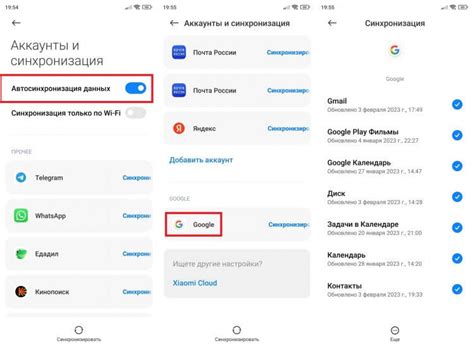
Основным инструментом для настройки донат оповещений на OBS (Open Broadcaster Software) является плагин, который позволяет интегрировать оповещения с платформами, такими как Streamlabs или OBS StreamLabels. После установки плагина и его настройки, можно создать кастомные оповещения с помощью HTML и CSS.
Для синхронизации донат оповещений с видеостримом необходимо использовать специальные средства управления временем. Например, в OBS можно использовать "сцены" и "источники" для управления отображением оповещений в нужный момент.
Когда вы создаете донат оповещение, вам необходимо указать точное время его отображения, чтобы оно синхронизировалось с видеостримом. Обычно, настройка времени производится в формате "время начала - время окончания". Вместе с этим, вы можете настроить различные эффекты, звуки и анимации для оповещения, чтобы сделать его более привлекательным для зрителей.
Помимо синхронизации времени, вы также можете оптимизировать донат оповещения для разных платформ и устройств. Например, вы можете создать адаптивные оповещения, которые будут хорошо отображаться как на мобильных устройствах, так и на настольных компьютерах. Это позволит вам достичь наилучшего визуального эффекта и удовлетворить потребности разных типов аудитории.
Синхронизация донат оповещений с видеостримом является важным фактором для создания интерактивного и захватывающего потока. Правильная настройка донат оповещений поможет уведомить и мотивировать зрителей, что может привести к увеличению пожертвований и поддержке вашего контента.
Улучшение пользовательского опыта через персонализацию оповещений

Чтобы создать более запоминающиеся и привлекательные оповещения для донатов на OBS, можно использовать понятие персонализации. Персонализация оповещений позволяет адаптировать их под свой стиль, настроение и пожелания зрителей.
Вот несколько полезных советов, которые помогут улучшить пользовательский опыт с помощью персонализированных оповещений:
- Выберите подходящую тему: Выбор тематики оповещений зависит от вашего контента и предпочтений вашей аудитории. Например, если вы стримите игры, то оповещения могут быть в стиле игровой консоли или символично отражать игровой процесс.
- Добавьте персональные элементы: Для создания оповещений, которые будут запоминаться зрителям, можно добавить персональные элементы. Например, использование вашего логотипа или аватара в оповещениях может улучшить узнаваемость и привлекательность.
- Используйте звуковые эффекты: Звуковые эффекты могут существенно повлиять на впечатление зрителей. Используйте музыку, звуки или голосовые эффекты, чтобы сделать оповещения более живыми и интересными.
- Укажите правильную цветовую схему: Цвета могут не только подчеркнуть ваш стиль и логотип, но и создать определенное настроение. Выберите цветовую схему, которая соответствует вашему бренду или контенту. Например, яркие и ярко-зеленые цвета могут отражать радость и успех.
- Не забывайте об анимации: Анимации в оповещениях помогают привлечь внимание зрителей и сделать оповещения более динамичными. Используйте различные эффекты анимации, чтобы сделать оповещения еще более привлекательными.
И наконец, помните, что персонализация оповещений - это не статичный процесс. Она может быть постоянно улучшена и адаптирована под ваше развивающееся сообщество. Используйте эти советы и экспериментируйте с разными элементами, чтобы создать оповещения, которые действительно улучшат пользовательский опыт на вашем стриме.
Проверка работоспособности донат оповещений перед стримом
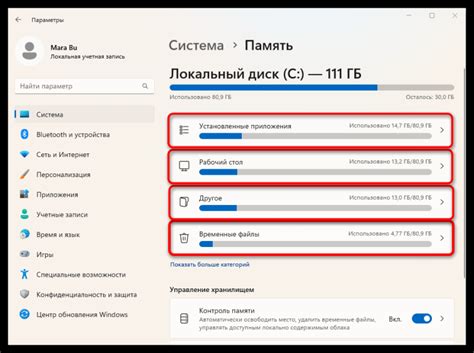
Перед тем, как начать трансляцию, важно убедиться, что донат оповещения в OBS работают корректно. Это позволит вам быть уверенным в том, что голосовые и визуальные оповещения будут отображаться во время стрима и вашим зрителям доставят незабываемый опыт.
Для начала проверьте, что ваши настройки и источники оповещений настроены правильно. Убедитесь, что вы выбрали правильный плагин или источник оповещений и что настройки голосовых команд установлены корректно. Также проверьте, что вы указали правильные звуковые файлы для оповещений.
Далее, рекомендуется протестировать донат оповещения в режиме предпросмотра. Запустите OBS и откройте вкладку "Сделать предпросмотр" или "Студия". Во вкладке "Сцены" выберите сцену, на которой находятся ваши источники оповещений. В поле предпросмотра вы должны увидеть отображение голосовых и визуальных оповещений согласно вашим настройкам.
Протестируйте работу оповещений, отправив тестовый донат. Воспользуйтесь функцией "Протестировать" или отправьте небольшую сумму на свой собственный аккаунт. Убедитесь, что голосовые команды воспроизводятся, звуковые файлы играют, а визуальные оповещения отображаются правильно на экране.
Если обнаружены ошибки или проблемы с работой оповещений, попробуйте их следующие действия:
- Обновите плагины и программу. Убедитесь, что у вас установлена последняя версия OBS и плагина для оповещений. Возможно, проблема решится сама собой после обновления.
- Проверьте правильность пути к файлам. Убедитесь, что все звуковые файлы, используемые в оповещениях, находятся в правильной папке, и путь к ним указан верно в настройках.
- Отключите и снова включите источник оповещений. Иногда простое перезагрузка или выключение-включение источника может решить проблемы с его работой.
- Проверьте настройки звуков в OBS. Убедитесь, что громкость оповещений в OBS установлена на достаточно высоком уровне и не отключена.
- Проверьте совместимость плагина с версией OBS. Если вы обновляли программу, возможно, плагин не совместим с новой версией OBS. Попробуйте найти альтернативный плагин для оповещений или вернитесь к предыдущей версии OBS, если проблема остается нерешенной.
Проверка работоспособности донат оповещений перед стримом поможет вам избежать неприятных сюрпризов и обеспечит бесперебойный процесс стриминга. Следуйте простым шагам и с уверенностью начинайте свои стримы с качественными и эффективными донат оповещениями.
Полезные советы для эффективной настройки

Настройка донат оповещений на OBS может быть легкой задачей, если вы следуете нескольким полезным советам:
| 1. Планируйте предварительно | Прежде чем приступить к настройке, продумайте, какую информацию вы хотите отображать в донат оповещении. Решите, какой текст должен быть виден и насколько долго он должен отображаться. Подумайте о цветах и шрифтах, которые будут соответствовать вашему общему дизайну. |
| 2. Используйте анимации | Анимированные донат оповещения могут сделать вашу трансляцию более интересной для зрителей. Разнообразьте свои оповещения, добавив простые анимации, такие как появление или исчезновение текста, плавное перемещение или изменение размера. Однако не забывайте, что слишком сложные анимации могут отвлечь зрителя от содержания вашей трансляции. |
| 3. Используйте звуковые эффекты | Добавление звуковых эффектов к донат оповещениям может усилить эмоциональную реакцию зрителей. Разные звуки могут использоваться для разных типов донатов, например, звук монеты для маленьких донатов и звук аплодисментов для больших. Однако помните, что звуковые эффекты должны быть сбалансированы и не слишком громкими, чтобы не перебить ваш голос или другие звуки в трансляции. |
| 4. Показывайте благодарность | Не забывайте показывать благодарность своим зрителям за их донаты. Вы можете добавить особое оповещение или анимацию, которая будет появляться только при определенных типах донатов. Также можно включить указание имени донатера или показать их сообщение на экране. |
| 5. Тестируйте и настраивайте | После настройки донат оповещений, убедитесь, что они работают должным образом. Протестируйте их как во время трансляции в прямом эфире, так и в записи трансляции. Если что-то не работает или не отображается должным образом, вернитесь к настройкам и внесите соответствующие изменения. |
Следуя этим полезным советам, вы сможете эффективно настроить донат оповещения на OBS и сделать вашу трансляцию более интересной и привлекательной для зрителей.